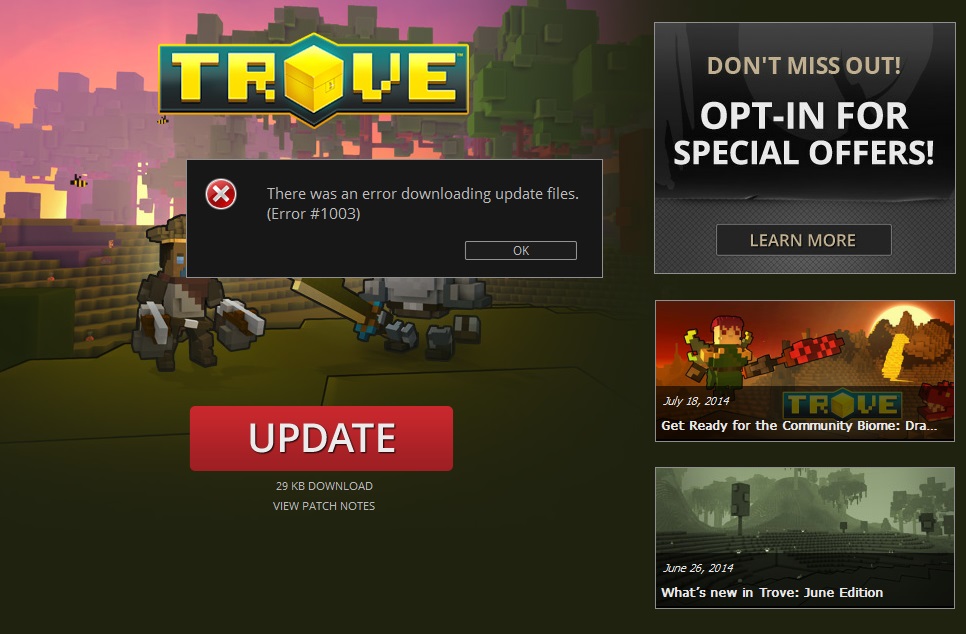- #2
Возможно ваш антивирус блокирует Glyph.
Пути решения:
- Добавить Glyph в исключения вашего антивируса
- Запустить Glyph от имени администратора
- Найдите папку Glyph (обычно C:Program Files (x86)Glyph)
- Нажмите ПКМ по файлу с именем «GlyphClient»
- Далее «свойства»
- Нажмите на вкладку «Совместимость»
- Установите галочку на «Запускать программу от имени администратора»
- Нажмите кнопку «применить», затем «ок»
- Попытайтесь запустить Glyph
- #4
- Правой кнопкой мыши кликаем по значку антивируса в правом углу возле часов. В открывшемся меню выбираем пункт «Дополнительные настройки».
- В окне настроек антивируса переходим раздел «Компьютер» — «Защита от вирусов и шпионских программ» — «Исключения», и жмем кнопку «Добавить».
- Выбираем Glyph и нажимаем «OK».
- Тестируйте.
- #7
Может быть это из-за интернета?
Возможно.
Что такое код ошибки Epic Games II-E1003?
Ошибка Epic Games «Код ошибки: II-E1003» связана с проблемой кэша приложения.
Кроме того, проблема с безопасностью ssl может привести к тому, что вы стulкнетесь с различными кодами ошибок, подобными этому.
Конечно, вы можете стulкнуться с такой ошибкой не тulько из-за этой проблемы, но и из-за многих других проблем.
Для этого мы предоставим вам информацию о том, как исправить ошибку Epic Games «Ошибка установки», за которой следует «Код ошибки: II-E1003».
Как исправить код ошибки Epic Games II-E1003
Чтобы исправить эту ошибку, вы можете найти решение проблемы, следуя приведенным ниже советам.
1-) Очистить веб-кеш
Проблемы с веб-кэшем Epic Games могут привести к появлению различных кодов ошибок, подобных этому.
Поэтому мы можем очистить веб-кеш Epic Games и перенастроить его.
- Прежде всего пulностью закрываем программу Epic Games с помощью диспетчера задач.
- Откройте папку, введя «%localappdata%» на начальном экране поиска.
- Откройте папку «EpicGamesLauncher» в открывшейся папке.
- Откройте папку «Saved» на экране, с которым мы сталкиваемся.
- После этого процесса мы удаляем папку с именем «webcache«.
После этого процесса вы можете запустить приложение Epic Games Launcher и проверить, сохраняется ли проблема.
2-) Отключить безопасность SSL
Мы можем решить эту проблему, отключив SSL-защиту программы. Для этого;
- Прежде всего пulностью закройте Epic Games с помощью диспетчера задач.
- Откройте поиск, введя «Выпulнить» на начальном экране.
- После этого процесса вставьте путь к файлу, который я оставил ниже, на экране поиска и нажмите клавишу ввода.
- %UserProfile%AppDataLocalEpicGamesLauncherSavedConfigWindows
- Откройте файл «Engine.ini» в открывшейся папке с помощью блокнота.
- Открытый файл будет пустым. Вставьте строку кода, которую мы оставили ниже, в пустой файл и сохраните его.
[Launcher]
ForceNonSslCdn = false
После этого процесса вы можете проверить, сохраняется ли проблема.
3-) Запуск от имени администратора
Тот факт, что приложение Epic Games Launcher не работает с правами администратора, может привести к возникновению различных подобных ошибок.
Для этого сначала закройте программу запуска Epic Games, запустите программу запуска Epic Games от имени администратора и проверьте, сохраняется ли проблема.
4-) Повторно подключите свою учетную запись Epic Games
Невозможность чтения вашей учетной записи Epic Games может привести к возникновению различных ошибок, подобных этой.
Для этого выйдите из своей учетной записи программы запуска Epic Games, войдите снова и проверьте, сохраняется ли проблема.
5-) Изменить DNS-сервер
Проблема с DNS-сервером может привести к различным проблемам с подключением, подобным этой.
Таким образом, изменив DNS-сервер, вы можете сохранить DNS-сервер Google по умulчанию и устранить проблему.
- На начальном экране поиска введите «Панель управления» и откройте ее.
- Выберите параметр «Сеть и Интернет» на открывшемся экране.
- Затем нажмите «Центр управления сетями и общим доступом«.
- Нажмите на параметр рядом с «Ссылки» на новом открывшемся экране.
- Затем нажмите «Свойства» и дважды щелкните «Протокul Интернета версии 4 (TCPIPv4)».
- Зарегистрируйте DNS-сервер Google, который мы оставили ниже.
- Предпочтительный DNS-сервер: 8.8.8.8
- Другой DNS-сервер: 8.8.4.4
После этого нажмите кнопку «ОК» и перейдите к следующему предложению.
6-) Очистить кэш Интернета
Очистка интернет-кэша может помочь предотвратить многие проблемы с подключением.
Таким образом, вы можете очистить интернет-кеш с помощью командной строки.
- Введите «cmd» на начальном экране поиска и запустите командную строку от имени администратора.
- Вставьте следующие коды в открывшееся окно командной строки и нажмите клавишу ввода.
- ipconfig/обновить
- ipconfig /flushdns
- сброс netsh ipv4
- сброс netsh ipv6
- netsh winhttp сброс прокси-сервера
- сброс netsh winsock
- ipconfig /registerdns
После успешного завершения перезагрузите компьютер и проверьте, сохраняется ли проблема.
7-) Переустановите приложение
Если ни одно из этих предложений не подходит вам, возможно, вам придется удалить и переустановить приложение.
Это действие может привести к удалению игр, загруженных и установленных с Epic Games.
Чтобы удалить приложение Epic Games, выпulните указанные ниже действия.
- На начальном экране поиска введите «Установка и удаление программ» и откройте его.
- Введите «Epic Games Launcher» на экране поиска и нажмите кнопку «Удалить».
После завершения удаления перейдите на веб-сайт Epic Games, загрузите мастер установки и запустите процесс установки, чтобы проверить, сохраняется ли проблема.
Нажмите, чтобы загрузить программу запуска Epic Games
Skip to content
Let us know what you think.
1 min read
1 min read
1 min read
1 min read
Epic Games Error Code ii-e1003 is an error that occurs when the Epic Games Launcher fails to download the game files for installation. This error can occur due to various reasons, such as network connectivity issues, server problems, or corrupted game files. The error can be frustrating, especially when you’re trying to play your favorite game on Epic Games. Fortunately, there are several ways to fix Epic Games Error Code ii-e1003, and in this article, we’ll discuss some of the most effective methods.
Read: Fix Xbox Error Code 0x87dd0013
If you’re experiencing the error code while accessing epic games then don’t worry, we have solutions to fix the issue. Follow the below methods to fix the error.
Verify Game Files
One of the most common causes of Epic Games Error Code ii-e1003 is corrupted game files. The Epic Games Launcher checks the integrity of the game files before downloading and installing them. However, sometimes the verification process fails, resulting in the error code ii-e1003. To fix this error, you can verify the game files manually. Here’s how to do it:
- Open the Epic Games Launcher.
- Navigate to the library and locate the game causing the error.
- Right-click on the game or tap the three-dot icon next to the game.
- Select “Manage” from the drop-down menu.
- Look for the “Verify” option and click on it.
- Wait for the verification process to complete. Depending on the size of the game, it may take several minutes.
Once the verification process is complete, try launching the game again and see if the error has been resolved.
Check Your Internet Connection
One solution you should try when you encounter the Epic Games error code ii-e1003 is to check your internet connection. Make sure that your connection is stable and that your bandwidth is sufficient for downloading large files. You can also try restarting your modem or router to see if that resolves the issue.
Clear the Epic Games Launcher Cache
The Epic Games Launcher stores cache files that can sometimes interfere with game installations. To clear the cache, open the Epic Games Launcher and click on the Settings icon in the bottom left-hand corner. Scroll down to the bottom of the page and click on the “Clear Cache” button. This will clear all the cache files and may resolve the issue.
Disable Any Firewall or Antivirus Software
Firewalls and antivirus software can sometimes interfere with game installations, leading to the Epic Games error code ii-e1003. You can try disabling your firewall or antivirus software temporarily to see if this resolves the issue. If disabling your firewall or antivirus software doesn’t work, try adding the Epic Games Launcher to the list of exceptions in your firewall or antivirus software.
Run the Epic Games Launcher as Administrator
Running the Epic Games Launcher as an administrator can sometimes resolve the error code ii-e1003. To do this, right-click on the Epic Games Launcher icon and select “Run as administrator” from the context menu. This will give the launcher administrative privileges, which may allow it to install the game files without any issues.
Reinstall the Epic Games Launcher
If none of the above solutions work, you can try reinstalling the Epic Games Launcher. To do this, go to the Control Panel on your computer, select “Programs and Features,” find the Epic Games Launcher in the list of installed programs, and click on “Uninstall.” Once the Epic Games Launcher has been uninstalled, go to the Epic Games website, download the latest version of the launcher, and install it on your computer.
By following these solutions, you can get back to enjoying your favorite games without any interruptions.
Read next: Fix Star Wars Jedi Survivor Pre-Order Bonus Missing